最近有很多朋友反映,遇到epic启动程序进不去这种情况,该怎么办呢?接下来小编就为大家讲解一下关于epic启动程序进不去的解决办法哦,希望可以帮助大家解决难题哦。
解决办法一:
1、首先按下快捷键“win+i”打开windows设置。
2、然后在windows设置中点击“更新和安全”。
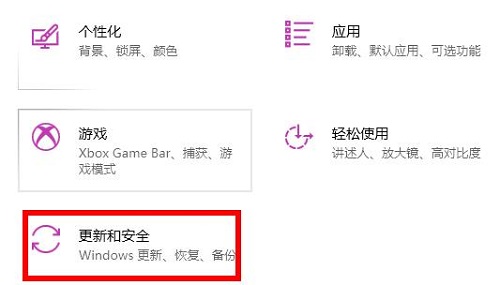
3、再点击左侧任务栏下面的“windows安全中心”。

4、点击右侧的“打开windows安全中心”选项。
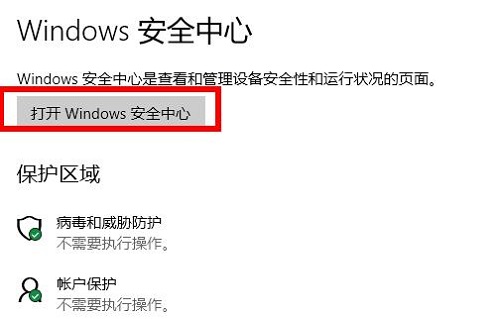
5、最后点击左侧任务栏中的“防火墙和网络保护”将右侧的防火墙下的开关关闭即可。
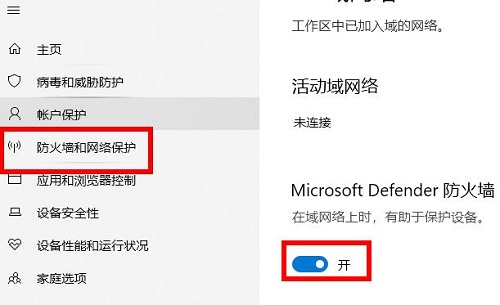
解决办法二:
1、右键单击Epic Games启动程序的桌面快捷方式。
2、选择"属性"。
3、在快捷方式选项卡下,标记为目标的路径应该像这样(可能会有所不同):
"C:Program FilesEpic GamesLauncherPortalBinariesWin64EpicGamesLauncher.exe"
4、如果路径后的目标字段中有任何参数,例如-http=wininet,请将其删除。
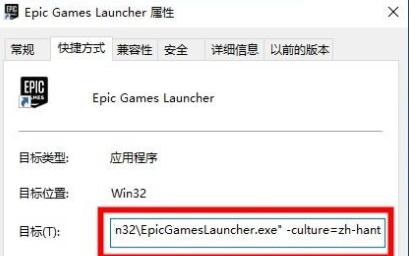
以上就是小编带来的epic启动程序进不去解决办法,有遇到相同情况的朋友赶快来参考参考哦。
 光遇星光沙漠玫瑰在什么地方?
光遇星光沙漠玫瑰在什么地方?
光遇星光沙漠玫瑰在什么地方星光沙漠玫瑰的朋友怎么找游戏在......
阅读 win11禁止应用联网教程
win11禁止应用联网教程
有些流氓软件会自动联网下载东西,因此有用户想通过win11禁止......
阅读 开发人员频道中的Windows10 build 20197版本
开发人员频道中的Windows10 build 20197版本
开发人员频道中的Windows10 build 20197版本 Windows10(内部版本20197)的......
阅读 代号职场与生活娱乐流要怎么玩
代号职场与生活娱乐流要怎么玩
代号职场与生活娱乐流要怎么玩,代号职场与生活娱乐流要怎么玩......
阅读 wps文档打印被隐藏起来的文字教程
wps文档打印被隐藏起来的文字教程
wps软件是许多用户很喜欢的一款办公软件,当用户在使用wps软件......
阅读 AIB 专注于新的 Radeon RX 6
AIB 专注于新的 Radeon RX 6 GPU-Z 2.45 增加了对 RTX 309
GPU-Z 2.45 增加了对 RTX 309 谷爱凌北京冬奥会比赛项
谷爱凌北京冬奥会比赛项 Win10 21H1正式宣布,测试人
Win10 21H1正式宣布,测试人 由于打印机问题,硬件制
由于打印机问题,硬件制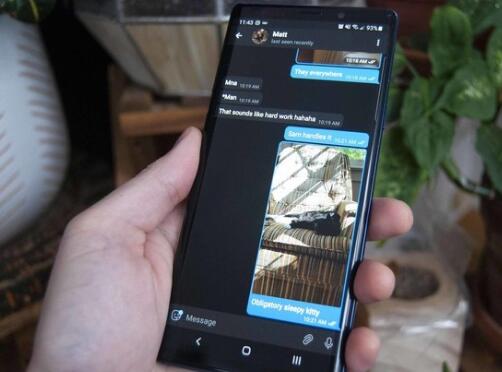 Windows 10的电脑现在支持自
Windows 10的电脑现在支持自 Windows 10:通过 LPE 漏洞通
Windows 10:通过 LPE 漏洞通 网易云音乐恢复上架,网
网易云音乐恢复上架,网 航海王燃烧意志BOSS甚平怎
航海王燃烧意志BOSS甚平怎 《暖雪》神行怎么玩?神
《暖雪》神行怎么玩?神 哈利波特:魔法觉醒巧克
哈利波特:魔法觉醒巧克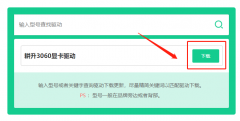 耕升显卡驱动在哪安装
耕升显卡驱动在哪安装 电竞叛客显卡很烂吗
电竞叛客显卡很烂吗 斗鱼直播伴侣开启全屏游
斗鱼直播伴侣开启全屏游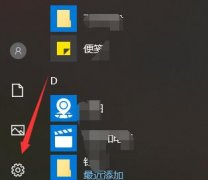 epic游戏进不去怎么办-ep
epic游戏进不去怎么办-ep WPS PPT提高图片清晰度的方
WPS PPT提高图片清晰度的方 word打字出现绿色波浪线
word打字出现绿色波浪线 win10版本2004无法打开开始
win10版本2004无法打开开始 win101903和1806有什么区别详
win101903和1806有什么区别详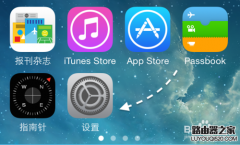 手机怎么删除wifi无线网络
手机怎么删除wifi无线网络 怎么防止别人蹭网?路由
怎么防止别人蹭网?路由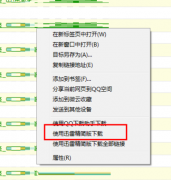
迅雷精简版是一款功能强大的下载工具,那么迅雷精简版如何下载文件呢?接下来小编就将迅雷精简版下载文件的方法分享给大家哦。...
次阅读

一般我们下载了InDesign设计软件,打开该软件的操作页面,都是暗黑的页面颜色,有的小伙伴认为黑色是比较高级的颜色,使用黑色作为软件的页面背景颜色是非常好看和高级的,但是有的小伙...
次阅读
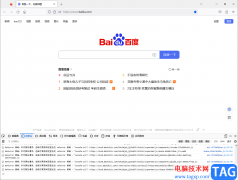
经常使用浏览器的小伙伴应该都是知道的,在浏览器中一般都是有开发者模式的,该功能可以帮助一些浏览器开发人员进行查看网页出现的问题或者是打开控制台以及调试页面的,而Firefox火狐...
次阅读
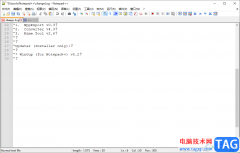
Notepad++是一款集合多种语言的代码编辑器,你可以在该软件中进行c语言的编辑,也可以添加PHP语言等,该软件可以帮助你设置默认的编辑语言,也可以快速安装自己需要的插件,在这款软件中...
次阅读
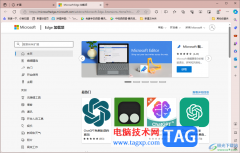
在edge浏览器中,可以选择从将其他浏览器里面的扩展插件安装进来,在edge浏览器中支持的扩展插件十分的实用,且品种比较多,因此可以安装自己喜欢的插件进行使用,比如当你想要将chrome谷...
次阅读
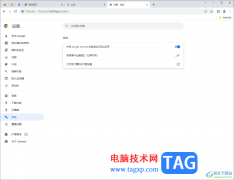
我们在使用谷歌浏览器的时候,可能会需要进行代理服务器的添加,但是很多小伙伴并不知道如何在谷歌浏览器中设置代理服务器,其实操作方法是很简单的,添加代理服务器可以让我们连接到...
次阅读
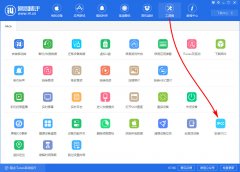
听说在i4爱思助手软件中还可以安装IPCC文件,各位小伙伴知道怎么安装的吗?此篇为你们呈现的内容就是i4爱思助手中安装IPCC文件的详细操作步骤。...
次阅读

对于刚接触FastStone Capture这款软件的用户来说,可能还不知道FastStone Capture屏幕标尺怎么用?那么在这里小编就为大家整理了FastStone Capture屏幕标尺用法介绍哦,大家一起来看看吧。...
次阅读
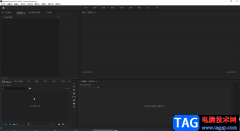
Adobepremiere是一款非常好用的视频剪辑软件,很多从事传媒行业的小伙伴们,或者是很多自媒体都在使用该软件。在各种视频中我们都会听到各种各样的音乐,如果我们自己在剪辑视频时需要添...
次阅读
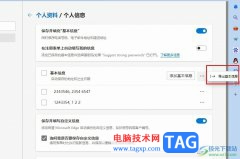
很多小伙伴之所以喜欢使用Edge浏览器,就是因为在这款浏览器中,我们可以使用各种实用功能来提高自己的工作效率。在Edge浏览器中很多小伙伴都喜欢自动保存个人信息功能,该功能能够帮助...
次阅读

钉钉是很多小伙伴都很熟悉的一款软件,我们的日常办公经常会用到该软件,因为在该软件中,我们可以快速的组织并开启一场线上会议,还能够上传或是分享文件,提高工作效率。对于需要记...
次阅读

西瓜影音是很多小伙伴都在使用的一款影音播放器,这款播放器中的页面十分的简洁大方,我们可以在西瓜影音中观看多种格式的视频以及音频文件,还可以通过URL链接,下载网络视频。在使用...
次阅读
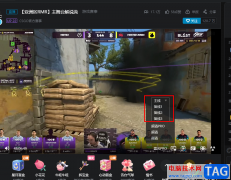
很多小伙伴会使用哔哩哔哩来观看自己感兴趣的赛事直播,或者是和自己喜欢的主播进行互动,在使用哔哩哔哩观看直播的过程中,当直播间出现卡顿的情况时,如果我们的网速没有问题,我们...
次阅读

很多小伙伴在使用Edge浏览器的过程中经常会需要对浏览器中的设置进行更改,例如更改浏览器的默认编辑器。有的小伙伴想要将Edge浏览器中的默认编辑器更改为Microsoft编辑器,但又不知道该在...
次阅读
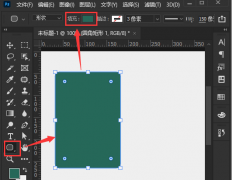
越来越多的朋友喜欢使用ps这款软件,在使用过程中,有的朋友表示想要制作圆角矩形海报,但是又不知道具体的操作步骤?那么接下来小编就将具体的制作方法如下介绍。...
次阅读